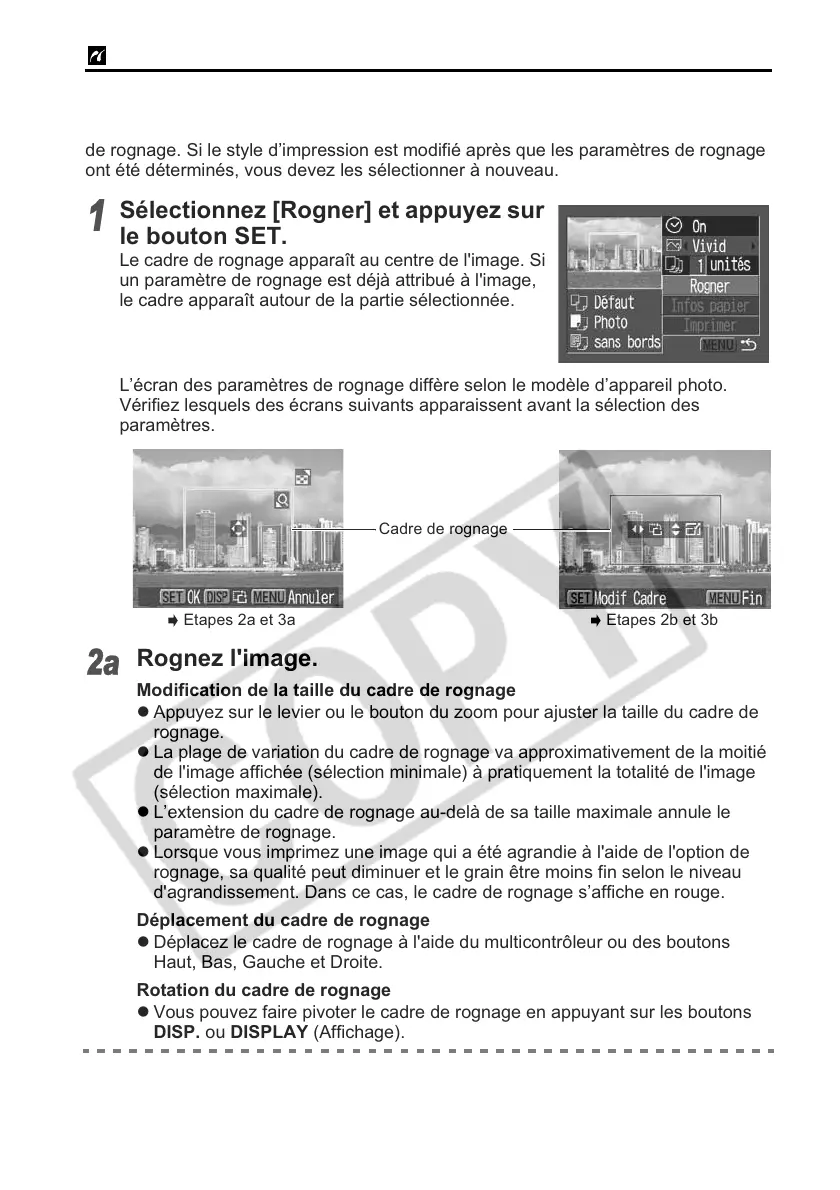Impression PictBridge avec les imprimantes bulle d’encre
16
Définition de la zone d'impression (Rogner)
Veuillez définir [Infos papier] en premier lieu (page 18) avant de définir les paramètres
de rognage. Si le style d’impression est modifié après que les paramètres de rognage
ont été déterminés, vous devez les sélectionner à nouveau.
1
Sélectionnez [Rogner] et appuyez sur
le bouton SET.
Le cadre de rognage apparaît au centre de l'image. Si
un paramètre de rognage est déjà attribué à l'image,
le cadre apparaît autour de la partie sélectionnée.
L’écran des paramètres de rognage diffère selon le modèle d’appareil photo.
Vérifiez lesquels des écrans suivants apparaissent avant la sélection des
paramètres.
2a
Rognez l'image.
Modification de la taille du cadre de rognage
z Appuyez sur le levier ou le bouton du zoom pour ajuster la taille du cadre de
rognage.
z La plage de variation du cadre de rognage va approximativement de la moitié
de l'image affichée (sélection minimale) à pratiquement la totalité de l'image
(sélection maximale).
z L’extension du cadre de rognage au-delà de sa taille maximale annule le
paramètre de rognage.
z Lorsque vous imprimez une image qui a été agrandie à l'aide de l'option de
rognage, sa qualité peut diminuer et le grain être moins fin selon le niveau
d'agrandissement. Dans ce cas, le cadre de rognage s’affiche en rouge.
Déplacement du cadre de rognage
z Déplacez le cadre de rognage à l'aide du multicontrôleur ou des boutons
Haut, Bas, Gauche et Droite.
Rotation du cadre de rognage
z Vous pouvez faire pivoter le cadre de rognage en appuyant sur les boutons
DISP. ou DISPLAY (Affichage).
Cadre de rognage
Etapes 2a et 3a Etapes 2b et 3b
